Esta página aplica-se ao Apigee e ao Apigee Hybrid.
Veja a documentação do
Apigee Edge.
![]()
O Apigee Emulator permite-lhe simular uma instalação do Apigee no seu ambiente de desenvolvimento local para fins de teste. O Apigee Emulator não substitui uma instalação do Apigee para testes e não tem uma funcionalidade idêntica, mas simplifica os testes a partir do ambiente de desenvolvimento local.
O Apigee Emulator está disponível como uma imagem do Docker personalizada fornecida publicamente aos programadores para implementar e testar proxies de API num ambiente de desenvolvimento local. As imagens do Docker são publicadas regularmente no gcr.
Quando estiver tudo pronto para implementar e testar o seu primeiro proxy de API, tem de usar a secção de emuladores para ver e gerir as versões dos emuladores e o ciclo de vida dos emuladores configurados.
Esta secção permite-lhe:
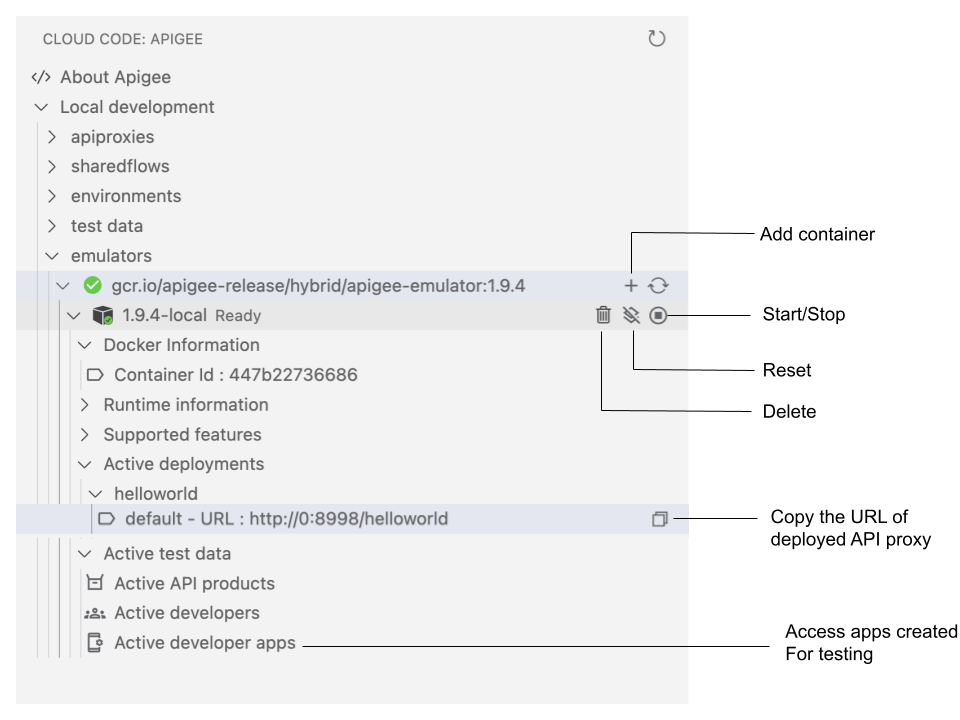
Veja as diferentes versões dos emuladores instalados e os contentores criados para cada versão do emulador, incluindo as respetivas informações de tempo de execução e do Docker, bem como as portas de controlo e de tráfego.
Adicionar, eliminar, iniciar, parar, repor, atualizar e atualizar a vista dos contentores do Apigee Emulator, conforme descrito no artigo Gerir o Apigee Emulator.
Ver aplicações implementadas (consulte o artigo Implementar ambientes).
Ver recursos de teste ativos (consulte Exportar recursos de teste para o Apigee Emulator).
Gerir o emulador do Apigee
Faça a gestão do Apigee Emulator conforme descrito nas secções seguintes.
Escolher a versão do emulador
Por predefinição, a pasta emulator mostra uma versão estável. No entanto, pode escolher uma versão diferente com base nos seus requisitos.
Veja uma lista das versões do Apigee Emulator no Google Artifact Registry e tome nota do valor da etiqueta. Para mais informações, consulte a documentação do Artifact Registry.
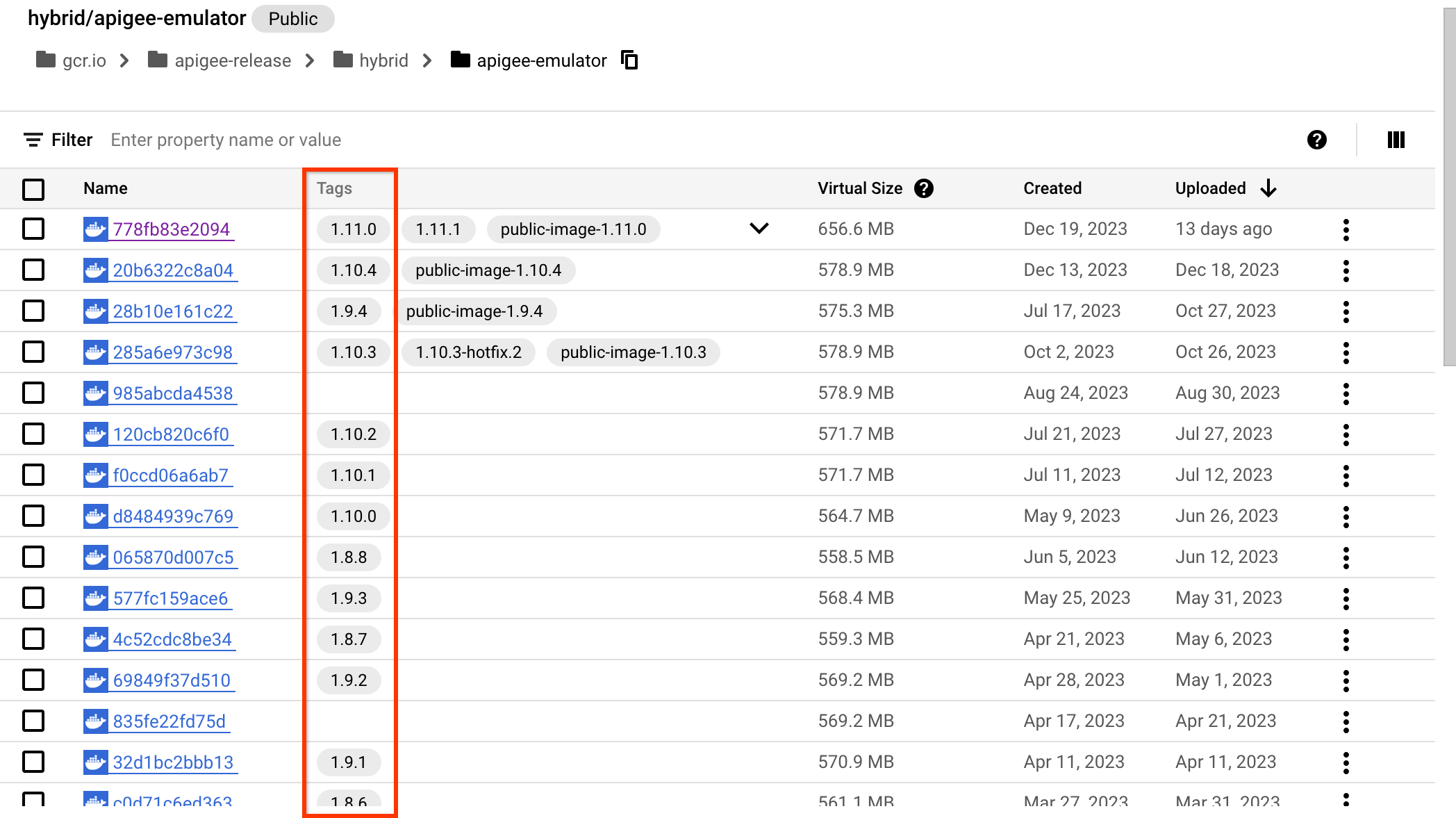
Para adicionar uma versão do Apigee Emulator à extensão Cloud Code, clique em Gerir > Definições e, de seguida, pesquise
apigee emulators.Clique em Adicionar item.
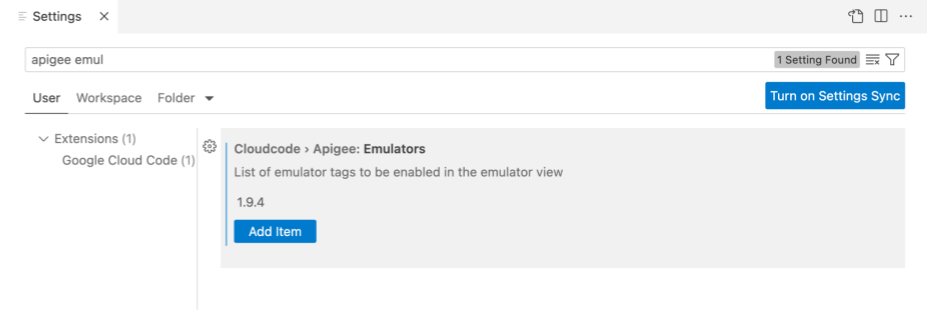
Introduza o valor de Etiqueta obtido no passo 1. Por exemplo:
1.10.0ougcr.io/apigee-release/hybrid/apigee-emulator:1.10.0Clique em OK.
O emulador recém-adicionado é apresentado na pasta emulator.
Instalar o emulador do Apigee
Para instalar o Apigee Emulator:
Expanda a pasta emulators no seu espaço de trabalho.
Posicione o cursor sobre a versão do Apigee Emulator a instalar.
Clique em
 .
.
Adicione um contentor seguindo as instruções em Adicionar um contentor para o Apigee
A imagem mais recente da versão do Apigee Emulator selecionada está instalada. Após a conclusão da instalação, é apresentada a mensagem Emulator installed successfully e o estado do contentor do emulador do Apigee muda para Pronto.
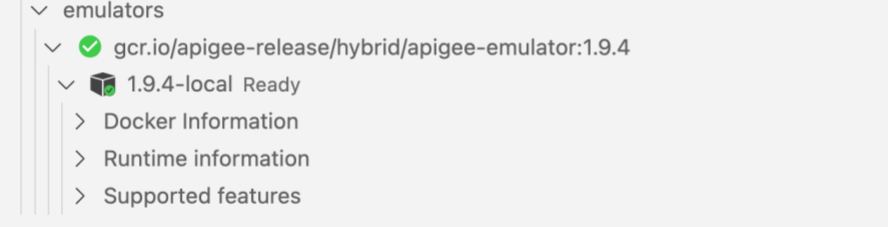
Adicionar um contentor para o emulador do Apigee
Para adicionar um contentor para o Apigee Emulator através da IU:
Expanda a pasta emulators.
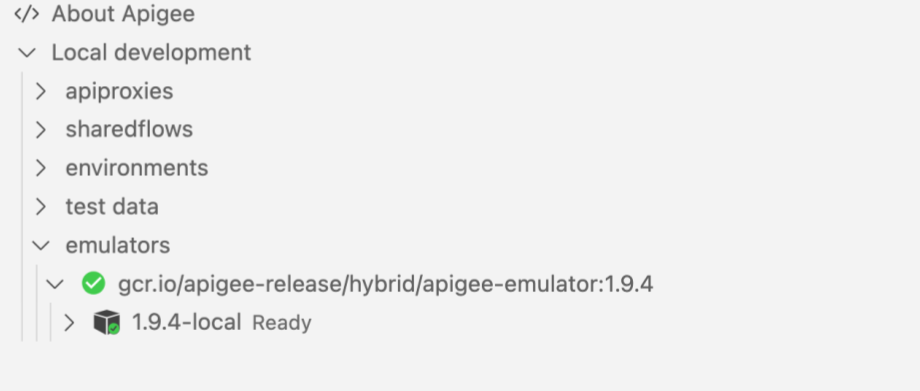
Posicione o cursor sobre o Apigee Emulator ao qual quer adicionar um contentor.
Clique em +.
Introduza um nome exclusivo para o contentor do emulador do Apigee e prima Enter. Introduza carateres alfanuméricos, traços (-) ou sublinhados (_).
Introduza o valor numérico a usar como a porta de controlo para o contentor do Apigee Emulator e prima Enter. A porta de controlo tem de ser exclusiva em todos os contentores. A predefinição é
8080.Introduza o valor numérico a usar como a porta de tráfego para o contentor do Apigee Emulator e prima Enter. A porta de tráfego tem de ser exclusiva em todos os contentores. A predefinição é
8998.
O contentor é adicionado.
Ver informações de estado do Apigee Emulator
Veja informações de estado do emulador do Apigee, conforme descrito nas secções seguintes.
Usar a IU
Para ver informações de estado do Apigee Emulator, incluindo as respetivas informações do Docker e de tempo de execução, expanda o contentor na secção emulators. As informações apresentadas correspondem à versão do Apigee Emulator em utilização.
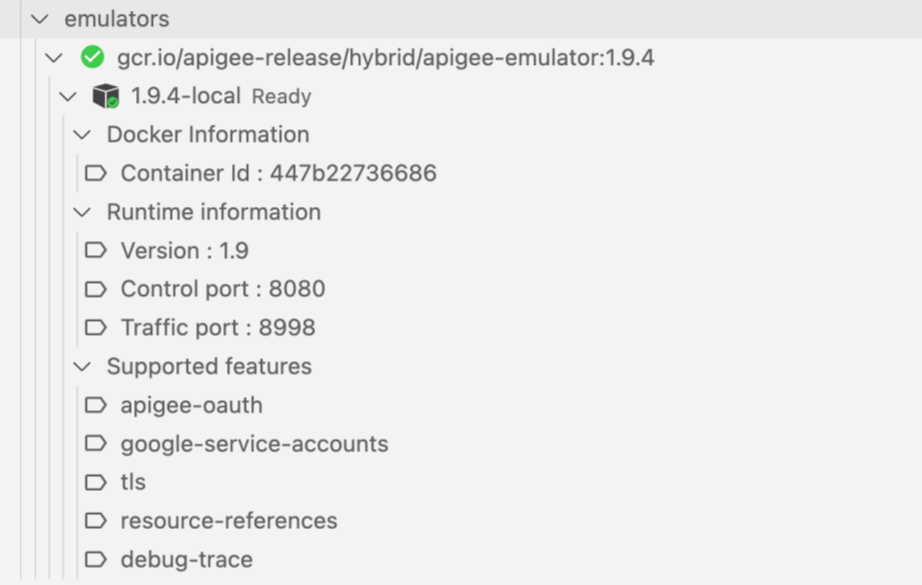
Usar a Docker CLI
Para ver informações sobre o estado do contentor do Apigee Emulator e as respetivas portas configuradas, execute docker ps no separador Terminal. Segue-se um exemplo de resposta. A resposta real que vê depende da versão do Apigee
Emulator em utilização:
CONTAINER ID IMAGE COMMAND CREATED STATUS PORTS NAMES 33756b8c5c5b ...apigee-emulator:1.11.0 "/usr/bin…" 10 hours ago Up 10 hours 7000-7001/tcp, 0.0.0.0:8080->8080/tcp... apigee-emulator
Consulte também o artigo Personalizar o contentor Docker do tempo de execução do Apigee.
Iniciar o emulador do Apigee
Inicie o Apigee Emulator conforme descrito nas secções seguintes.
Usar a IU
Para iniciar o emulador do Apigee, posicione o cursor sobre o contentor que quer iniciar e clique em ![]() .
.
Usar a Docker CLI
Para iniciar o Apigee Emulator, execute docker start CONTAINER_NAME
no separador Terminal.
O estado está definido como Ready:
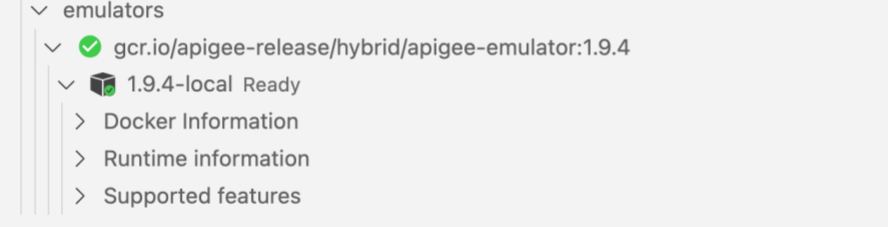
Consulte também o artigo Personalizar o contentor Docker do tempo de execução do Apigee.
Repor o emulador do Apigee
Reponha o Apigee Emulator para remover todas as implementações e recursos de teste exportados, conforme descrito nas secções seguintes.
Usar a IU
Para repor o emulador do Apigee, posicione o cursor sobre o contentor do emulador do Apigee na secção emuladores e clique em ![]() .
.
O emulador do Apigee é reposto e o estado é definido como Ready:
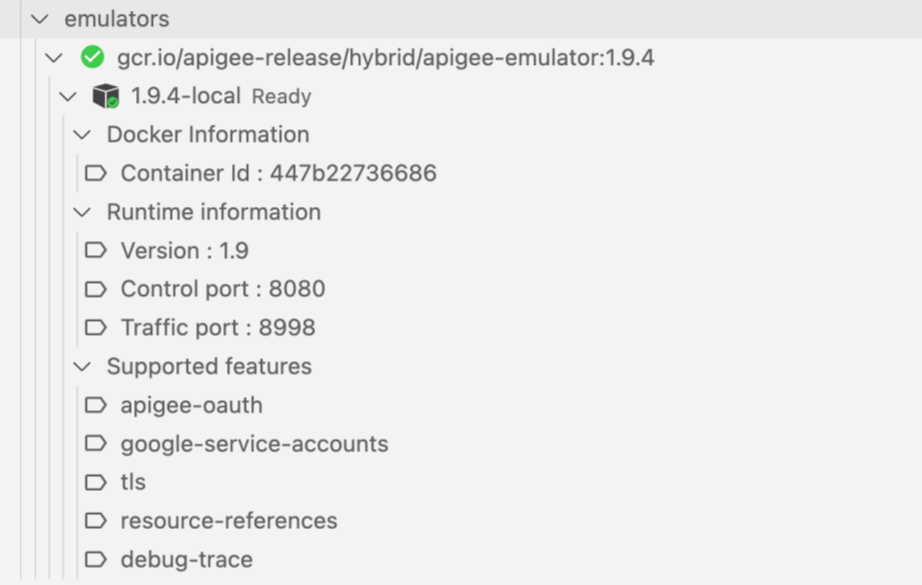
As seguintes informações são apresentadas no separador Saída:
Resetting the Apigee Emulator Reset completed
Consulte também o artigo Personalizar o contentor Docker do tempo de execução do Apigee.
Reiniciar o emulador do Apigee
Para reiniciar o Apigee Emulator, execute docker restart CONTAINER_NAME no separador Terminal. Por exemplo: docker restart MyContainer
Atualizar o emulador do Apigee
Se o Apigee Emulator estiver dessincronizado com a versão mais recente, pode atualizar a versão instalada através da IU ou da CLI do Docker, conforme descrito nas secções seguintes.
Usar a IU
Para atualizar o Apigee Emulator, posicione o cursor sobre o Apigee Emulator na secção emuladores e clique em ![]() .
.
Usar a Docker CLI
Para atualizar o Apigee Emulator, execute os seguintes comandos do Docker no separador Terminal, usando a versão adequada mais recente:
Execute
docker pspara obter o nome da imagem. Exemplo:gcr.io/apigee-release/hybrid/apigee-emulator:EMULATOR_VERSIONExecute
docker pull IMAGE_NAMEpara atualizar a imagem de instalação do Apigee Emulator. Exemplo:docker pull gcr.io/apigee-release/hybrid/apigee-emulator:EMULATOR_VERSION
O Apigee Emulator é atualizado e é apresentada a seguinte mensagem: Emulator version is up to date
Consulte também o artigo Personalizar o contentor Docker do tempo de execução do Apigee.
Parar o emulador do Apigee
Pare o emulador do Apigee através da IU ou da CLI do Docker, conforme descrito nas secções seguintes.
Usar a IU
Para parar o Apigee Emulator, posicione o cursor sobre o contentor do Apigee Emulator na secção emulators e clique em ![]() .
.
Usar a Docker CLI
Para parar o Apigee Emulator, execute docker stop CONTAINER_NAME no separador Terminal.
O Apigee Emulator é parado e o estado é alterado para
Not
running:

Consulte também o artigo Personalizar o contentor Docker do tempo de execução do Apigee.
Eliminar um contentor para o emulador do Apigee
Elimine um contentor para o Apigee Emulator através da IU ou da CLI do Docker, conforme descrito nas secções seguintes.
Usar a IU
Para eliminar o Apigee Emulator, posicione o cursor sobre o contentor do Apigee Emulator na secção emulators e clique em ![]() .
.
Usar a Docker CLI
Para eliminar um contentor para o emulador do Apigee, execute os seguintes comandos do Docker no separador Terminal:
Execute
docker stop CONTAINER_NAMEpara parar a imagem de instalação do Apigee Emulator (se ainda não estiver parada). Por exemplo:docker stop MyContainerExecute
docker rm CONTAINER_NAMEpara parar a imagem de instalação do Apigee Emulator. Por exemplo:docker rm MyContainer
O contentor é eliminado.
Consulte também o artigo Personalizar o contentor Docker do tempo de execução do Apigee.
Personalizar o contentor Docker do tempo de execução do Apigee
Pode personalizar a linha de comandos do Docker usada para controlar as instâncias do Apigee Emulator através das seguintes opções.
| Opção | Descrição |
|---|---|
additionalArguments |
Adicione um ou mais argumentos. Os argumentos são adicionados ao comando docker run exatamente como foram fornecidos. A predefinição é "" (nenhum). |
detached |
Controla se a opção --detached é usada durante a execução do contentor. A predefinição é true. |
dns |
Controla a flag do serviço DNS -dns, conforme descrito nos serviços DNS. A predefinição é 8.8.8.8.
|
environmentVariables |
Adicione variáveis de ambiente ao comando docker run, conforme descrito em Opções. Se forem fornecidos, os valores são adicionados ao comando docker run através de -e . A lista predefinida inclui "XTERM": "xterm-256color".
|
labels |
Adicione uma ou mais etiquetas a anexar ao contentor. As etiquetas são adicionadas ao comando docker run através de -l . A predefinição é none. |
privileged |
Controla se a opção --privileged é usada durante a execução do contentor. A predefinição é true. |
volumes |
Adicione um ou mais volumes a montar no contentor. Os volumes são adicionados ao comando docker run através de -v . A predefinição é none. |
Para personalizar o contentor Docker do tempo de execução do Apigee:
Esta funcionalidade está disponível como parte da compilação Insiders (v1.21.0 e superior). Instale a versão Insiders, conforme descrito em Instalar versões Insiders.
Clique em Gerir > Definições e, de seguida, pesquise
apigee docker.Em Cloudcode > Apigee: Docker Options, clique em Editar em settings.json. As opções personalizáveis são apresentadas no ficheiro
settings.json, conforme mostrado:"cloudcode.apigee.dockerOptions": { "environmentVariables": { "XTERM": "xterm-256-color" }, "dns": "8.8.8.8", "detached": true "privileged": true, "labels": {}, "volumes": {}, "additionalArguments":"" }Edite as opções e guarde o ficheiro.
Personalizar o emulador do Apigee para suportar a autenticação baseada em contas de serviço
Ao testar os proxies que dependem da autenticação Google Cloud baseada em contas de serviço, o Apigee Emulator precisa de acesso à chave da conta de serviço Google. Siga os passos para configurar o Apigee Emulator de modo a suportar a autenticação baseada em contas de serviço.
Criar e transferir a chave da conta de serviço
Crie uma Google Cloud conta de serviço com a função Criador de tokens de contas de serviço, que é um requisito para o Apigee Emulator suportar contas de serviço. Crie uma chave para a conta de serviço, conforme descrito no artigo Crie uma chave de conta de serviço.
Transfira a chave para o sistema de ficheiros local, para que possa ser fornecida ao emulador do Apigee.
Configurar o emulador do Apigee
Para configurar as definições do emulador do Apigee:
Abra as opções do Docker, conforme descrito em Personalizar o Docker do tempo de execução do Apigee
Na secção
volumesdas opções do Docker, adicione um novo volume para que o caminho da chave da conta de serviço transferida esteja disponível no contentor. Supondo que a chave foi transferida no caminho/opt/apigee/keys/apigee-sa-key.json, a seguinte definição monta o conteúdo de/opt/apigee/keysno caminho/emulator/keysno contentor:"volumes": { "/opt/apigee/keys":"/emulator/keys" }Na secção
environmentVariablesdas opções do Docker, adicione a variávelGOOGLE_APPLICATION_CREDENTIALSque aponta para o ficheiro no caminho montado:"environmentVariables": { "GOOGLE_APPLICATION_CREDENTIALS":"/emulator/keys/apigee-sa-key.json" }Guarde as definições e crie uma nova instância do contentor que pode ser usada para testes.
O exemplo seguinte mostra como associar uma chave de conta de serviço Google ao emulador do Apigee.
"cloudcode.apigee.dockerOptions": {
"environmentVariables": {
"XTERM": "xterm-256-color",
"GOOGLE_APPLICATION_CREDENTIALS":"/emulator/keys/apigee-sa-key.json"
},
"dns": "8.8.8.8",
"detached": true
"privileged": true,
"labels": {},
"volumes": {
"/opt/apigee/keys":"/emulator/keys"
},
"additionalArguments":""
}Configurar o emulador do Apigee para suportar o proxy de encaminhamento HTTP
Muitas vezes, os destinos de back-end associados a um proxy só podem ser alcançados através de um proxy de encaminhamento HTTP. O emulador do Apigee pode ser configurado para usar o proxy de encaminhamento ao ligar-se a alvos através de uma variável de ambiente denominada FORWARD_PROXY.
Para configurar as definições do emulador do Apigee:
Abra as opções do Docker, conforme descrito em Personalizar o contentor Docker do tempo de execução do Apigee.
Na secção
environmentVariablesdas opções do Docker, adicione a variávelFORWARD_PROXYque aponta para o endereço do proxy de encaminhamento como um URL HTTP"environmentVariables": { "FORWARD_PROXY":"http://proxy_host:proxy_port" }Guarde as definições e crie uma nova instância do contentor para testes.


